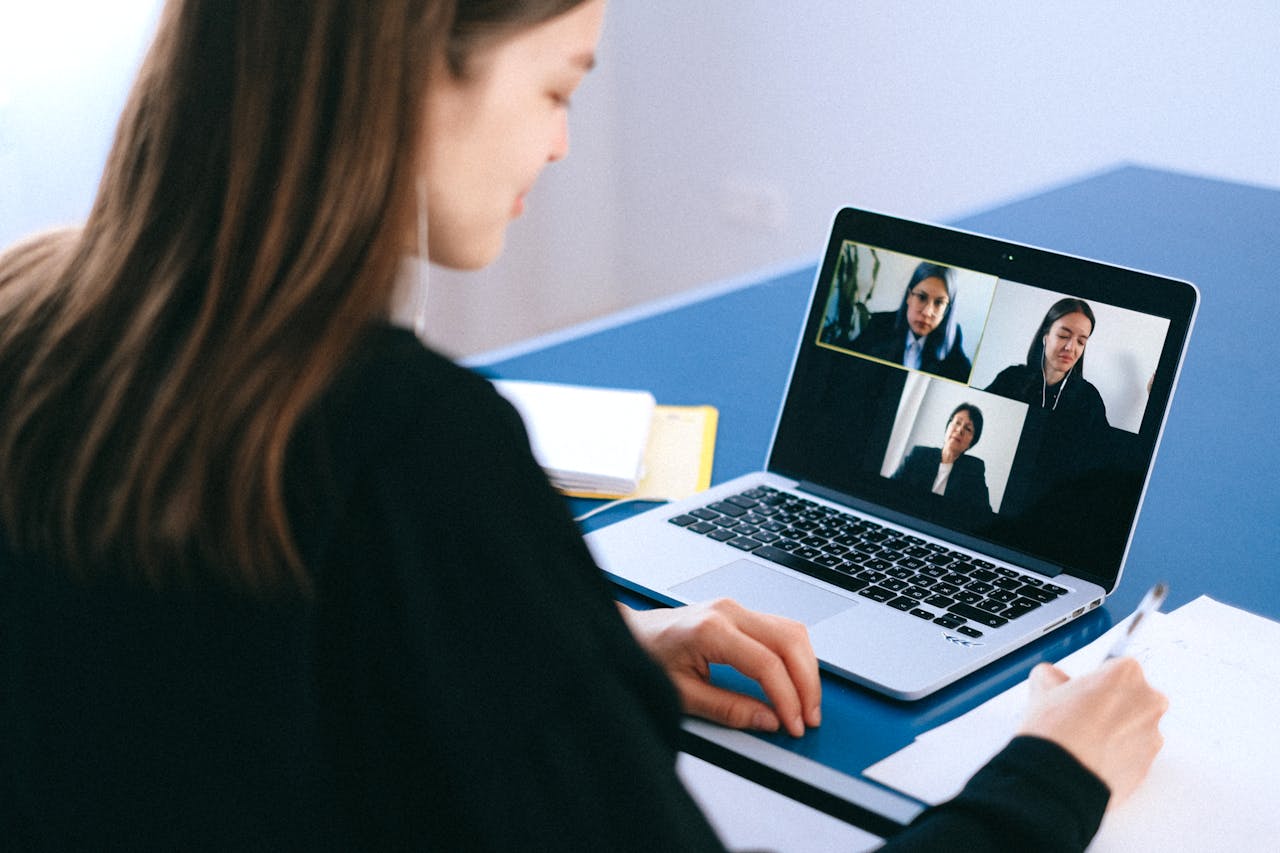Menampilkan presentasi di Google Meet bisa jadi sulit bagi beberapa individu. Mungkin ada yang belum familiar dengan cara menampilkan presentasi di google meet atau merasa kurang terbiasa dengan teknologi. Bagi mereka yang lebih senior, memahami bagaimana menggunakan Google Meet bisa menjadi tantangan tersendiri.
Namun, jika presentasi di Google Meet menjadi bagian dari tugas pekerjaan, tidak ada pilihan lain selain belajar cara menggunakan platform tersebut. Ini penting untuk mendukung pekerjaan serta menyelesaikan tugas-tugas yang biasanya dilakukan secara daring.
Di bawah ini terdapat cara-cara yang dapat dicoba untuk menampilkan presentasi melalui Google Meet, menggunakan berbagai jenis perangkat.
Cara Menampilkan Presentasi di Google Meet di Laptop atau PC
Pilihan optimal untuk menjalankan presentasi melalui Google Meet adalah menggunakan laptop atau PC. Keberadaan Google Meet sangat menguntungkan bagi para pekerja freelance atau yang bekerja dari rumah (WFH).
Google Meet merupakan opsi yang layak disamping Zoom untuk mengadakan rapat online. Penggunaan Google Meet melalui PC akan memberikan kesan yang lebih profesional dan kenyamanan yang lebih besar dalam penggunaannya. Berikut adalah langkah-langkahnya:
- Persiapkan materi presentasi terlebih dahulu, bisa dalam format PDF atau PowerPoint (PPT).
- Setelah itu, buka Google Meet dan bergabunglah dengan rapat yang sedang berlangsung.
- Cari ikon Present Now di bagian bawah layar laptop dan klik. Pilih opsi yang sesuai dengan kebutuhan, apakah ingin membagikan seluruh layar atau hanya satu jendela.
- Selanjutnya, klik Bagikan atau Share, dan mulailah melakukan presentasi di Google Meet.
- Jangan lupa untuk mengklik Stop Sharing ketika presentasi telah selesai.
Cara Menampilkan Presentasi di Google Meet menggunakan Smartphone
Untuk menyajikan presentasi melalui Google Meet, tidak hanya perangkat laptop atau PC yang dapat digunakan, tetapi juga smartphone atau handphone. Prosedurnya cukup sederhana, mirip dengan menggunakan perangkat komputer. Berikut adalah langkah-langkahnya:
- Buka aplikasi Google Meet yang telah diunduh di ponsel pintar.
- Setelah itu, ketuk opsi Join pada tautan yang disediakan.
- User bisa memilih Mulai Rapat Instan jika ingin membuat rapat baru.
- Selanjutnya, ketuk ikon Titik Tiga yang terletak di bagian bawah sebelah kanan layar.
- Kemudian, pilih opsi Bagikan Layar untuk menampilkan materi presentasi yang sudah disiapkan.
- Setelah itu, pilih Mulai Berbagi untuk mencari lokasi penyimpanan materi presentasi, biasanya di File Manager.
- Buka materi presentasi yang ingin ditampilkan.
- Ketika presentasi selesai, ketuk Berhenti Berbagi untuk mengakhiri sesi berbagi layar.
Cara Menampilkan Presentasi di Google Meet dengan Melihat Peserta
Untuk meningkatkan interaksi dan keterlibatan dalam rapat atau diskusi online, penting untuk tidak hanya memperlihatkan materi presentasi, tetapi juga memungkinkan peserta dan pemateri untuk berinteraksi secara langsung. Berikut langkah cara menampilkan presentasi dan sekaligus bisa melihat peserta yang hadir di Google Meet:
- Langkah pertama adalah melakukan setting di file PowerPoint yang akan dipresentasikan. Setelah itu, pergilah ke tab Slide Show dan klik ikon Set Up Slide Show.
- Setelah itu, pilih opsi Browsed by an Individual dan lanjutkan dengan mengklik OK.
- Setelah settingan selesai, buka Google Meet dan lakukan seperti biasa saat berbagi presentasi. Bagikan layar dengan cara mengklik Share Screen di Google Meet.
- Selanjutnya, perkecil jendela PowerPoint, dan dari menu Slide Show, pilih Slide Show untuk memunculkan tampilan presentasi PowerPoint.
Itulah penjelasan serta uraian mengenai cara menampilkan presentasi di google meet. Jadi cara-cara tersebut bisa dicoba pada saat pengguna bertugas untuk menyampaikan materi pada pertemuan online yang dilakukan melalui Google Meet.